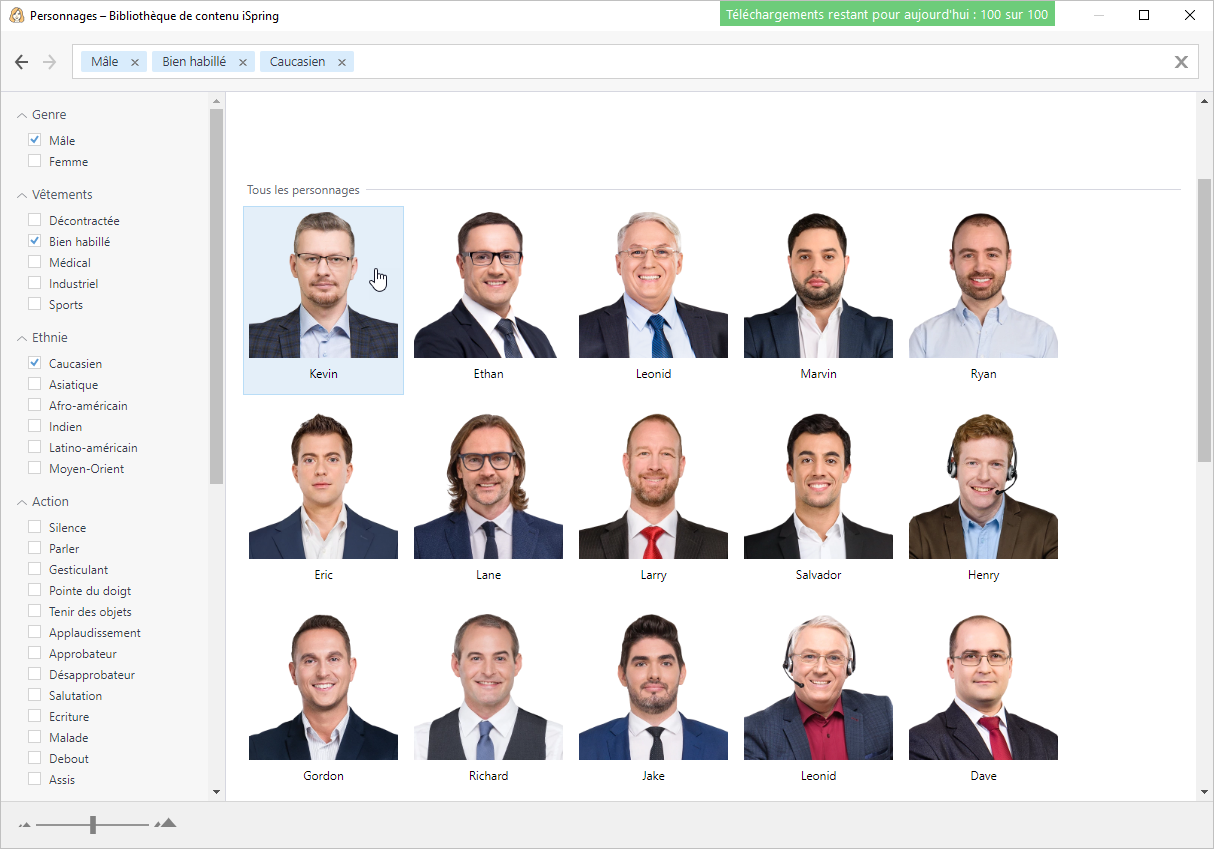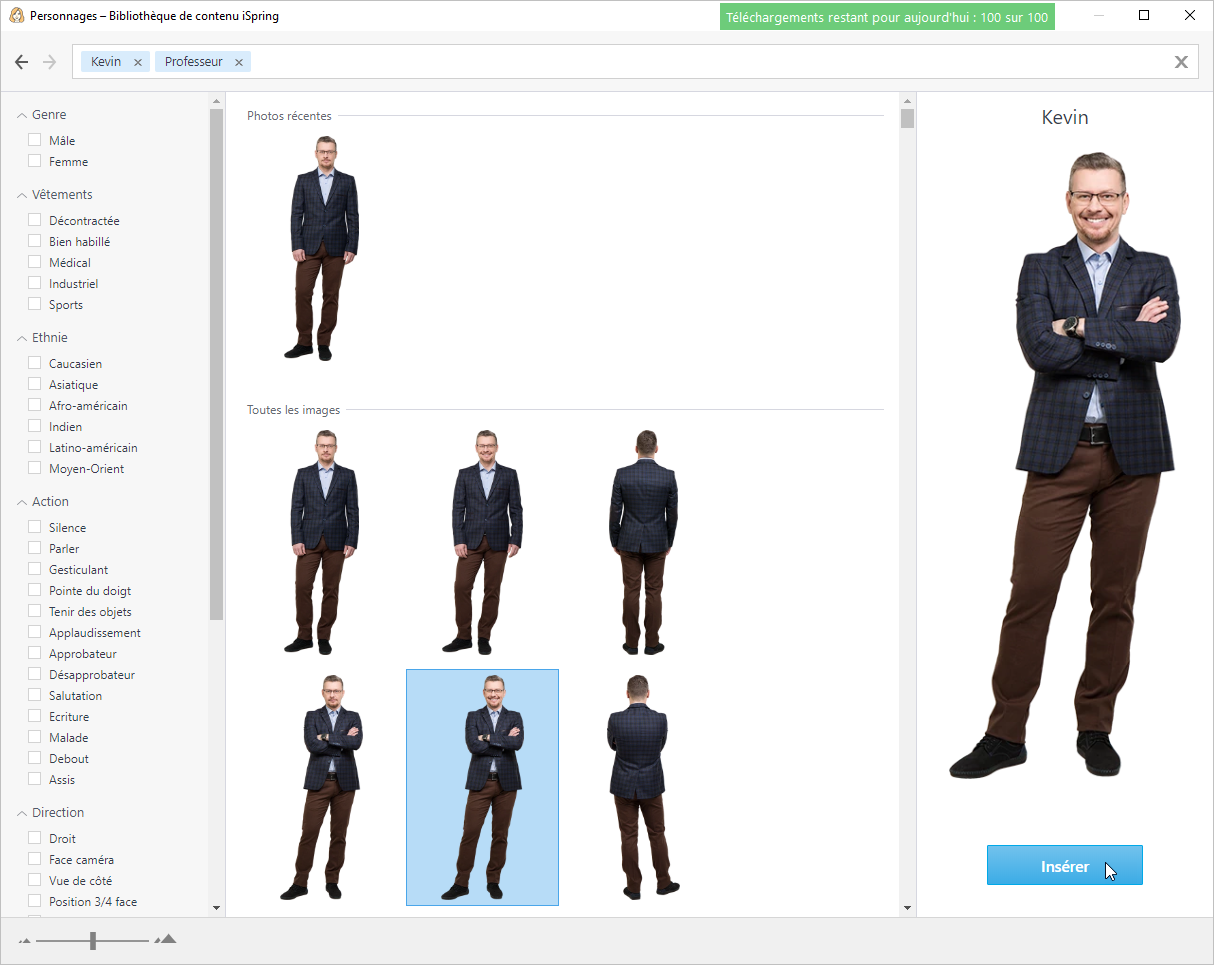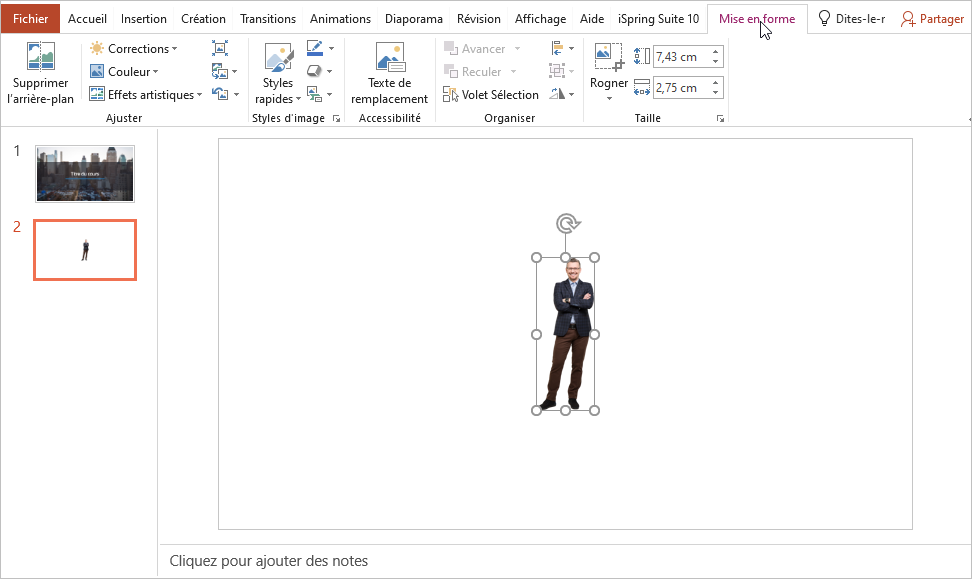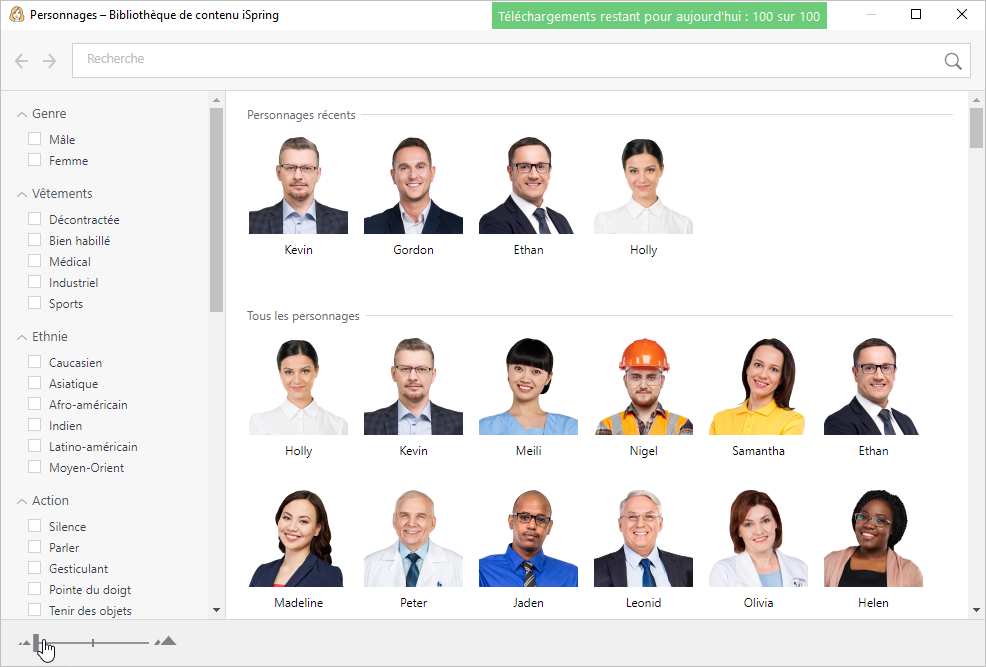...
- Cliquez sur le bouton Personnages de la barre d'outils.
- Sélectionnez un personnage dans la galerie. Pour accélérer la recherche, spécifiez des critères supplémentaires pour le personnage, tels que le sexe, les vêtements, l'origine ethnique, l'action, la direction et l'émotion.
- Choisissez la posture du personnage et cliquez sur Insérer.
- Le personnage a été ajouté à la diapositive du cours. Modifiez sa taille et son emplacement sur la diapositive.
- Si nécessaire, modifiez l'image du personnage dans l'onglet Format d'image Mise en forme (il apparaît dès que vous cliquez sur le personnage).
| Info |
|---|
| Utilisez le curseur situé dans le coin inférieur gauche pour effectuer un zoom avant ou arrière sur les images de la galerie d'objets. Vous pouvez également gérer l'affichage de la galerie avec la molette de la souris en maintenant la touche CTRL enfoncée. |